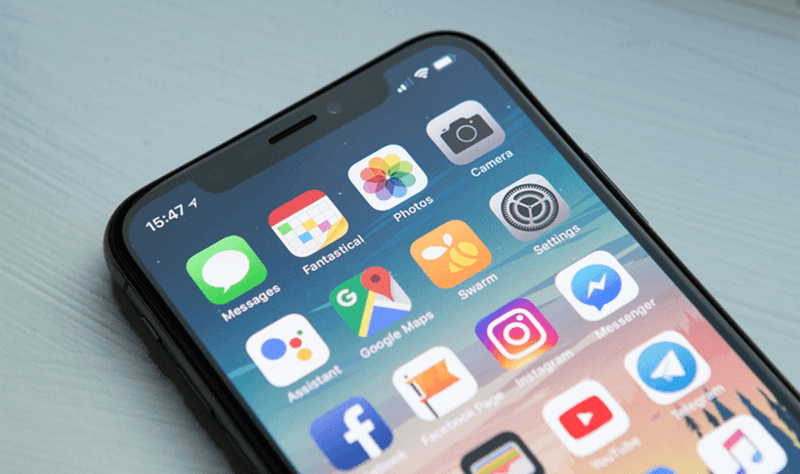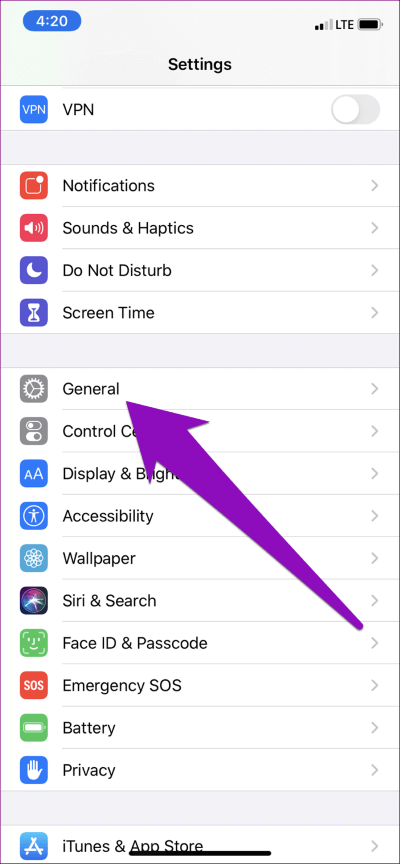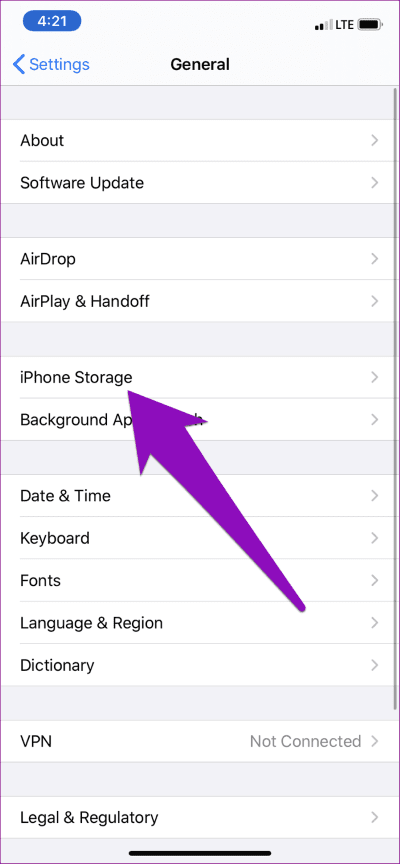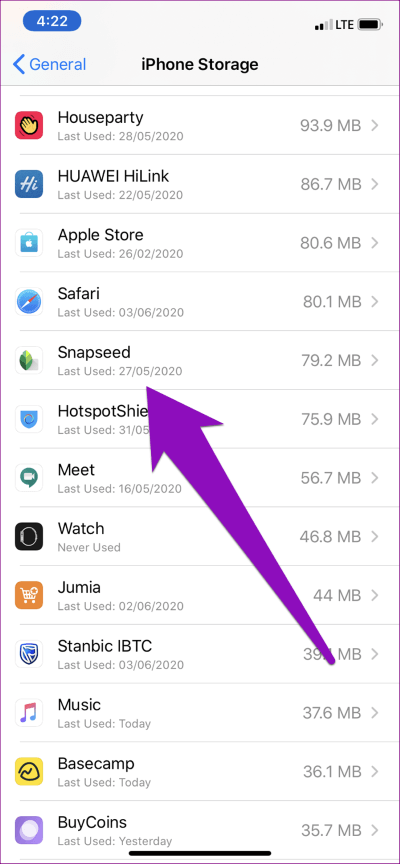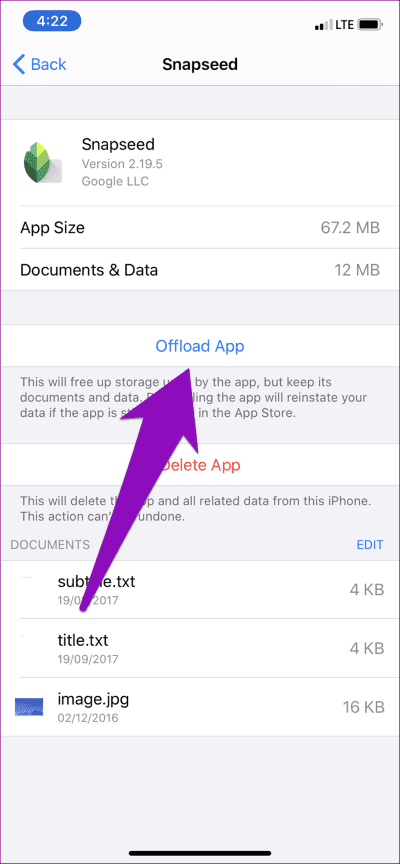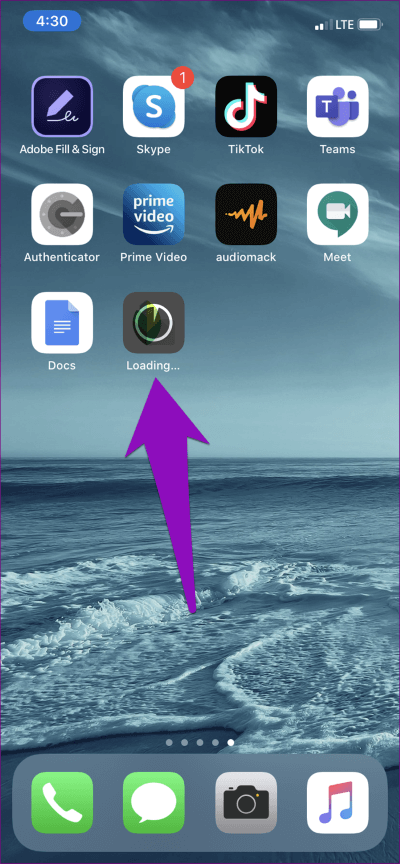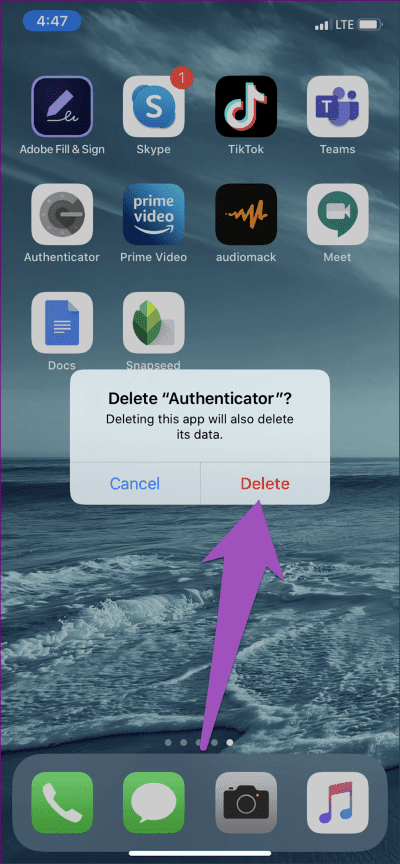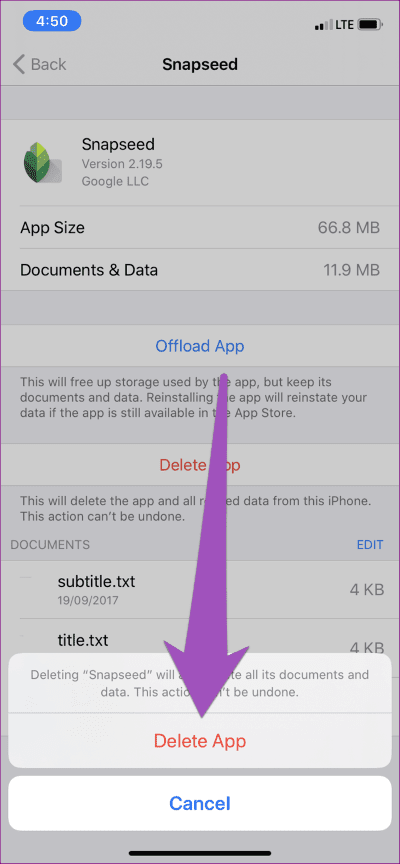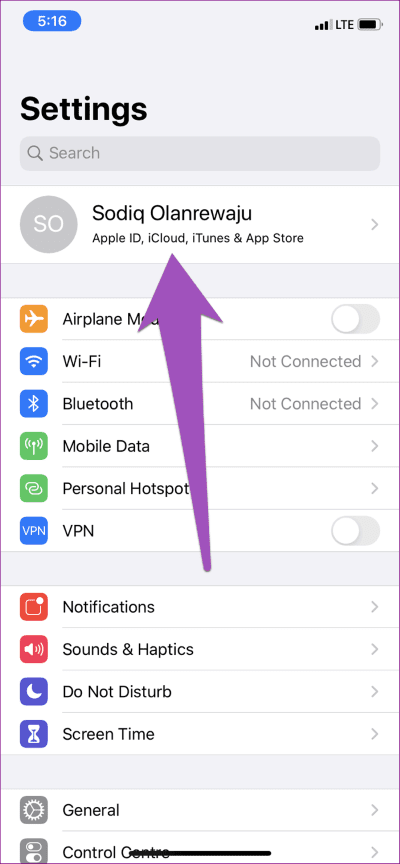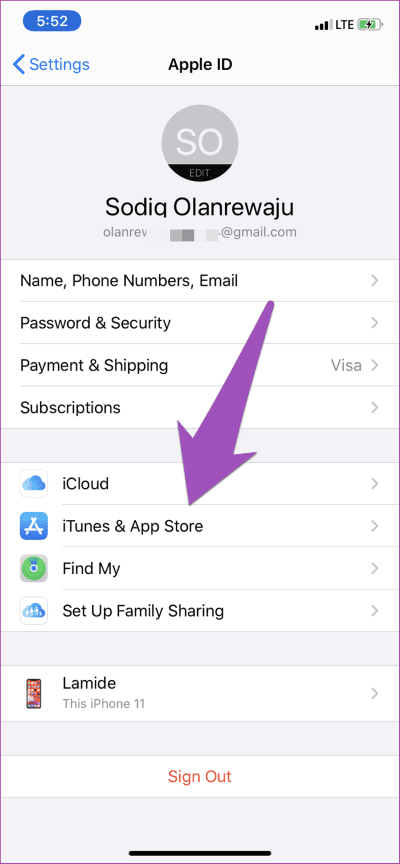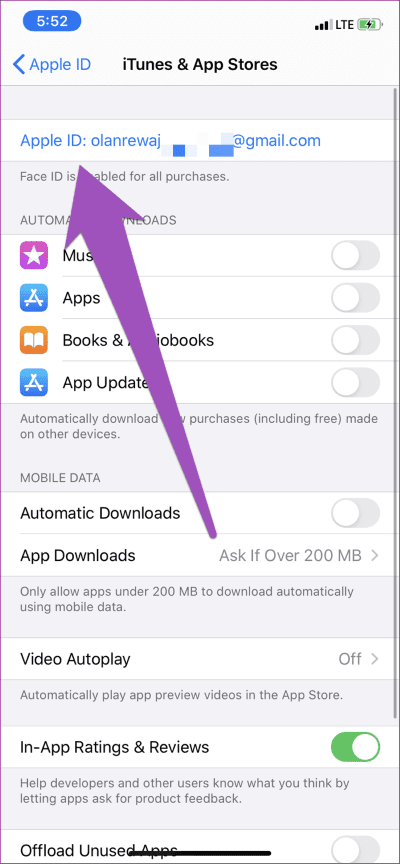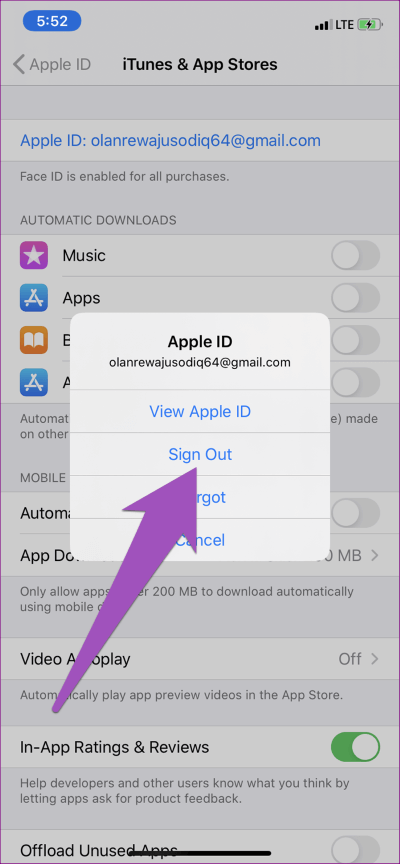修復此應用程序的 3 大方法不再與您共享 iPhone 上的錯誤
Apple iPhone 用戶經常會遇到一些常見問題,這些問題可能會阻止他們運行已安裝的應用程序。 這是常見的錯誤。”此應用不再與您共享“一個很好的例子。 一些消息來源表明該錯誤可能是由於 iCloud 家庭共享的一些問題。 如果您在 iPhone 上遇到這個奇怪的錯誤,本指南將指導您通過三種經過驗證的方法再次打開您的應用程序。
除了阻止應用程序打開外,此錯誤還會提示受影響的 iPhone(和 iPad)用戶更新 App Store 中異常數量的應用程序。 目前,我們不知道為什麼會發生這種情況,Apple 也沒有承認這個問題。 但是從現有的報告和信息來看,問題也可能是由於 應用商店故障 或您的 Apple ID 的倍數。 事不宜遲,讓我們繼續討論解決方案。
1.下載並安裝應用程序
擺脫彈出消息”此應用不再與您共享您必須從設備中刪除受影響的應用程序,然後從 Apple App Store 重新安裝。 卸載應用程序可能會導致其部分數據丟失,尤其是在您尚未將應用程序備份到 iCloud 帳戶 你的。 為避免這種情況,您應該卸載應用程序。
從 iPhone 或 iPad 卸載應用程序不會刪除應用程序的數據。 相反,它只會從您的設備中刪除該應用程序。 當您重新安裝應用程序時,您可以順利地從上次中斷的地方繼續。 請參閱我們關於卸載未使用的 iPhone 應用程序的分步指南以了解更多信息。
同時,請按照以下步驟卸載顯示錯誤“此應用不再與您共享“。
相片1: 播放列表 iPhone 設置 並選擇 一般的.
相片2: 接下來,選擇 iPhone 存儲。
相片3: 滾動到 iPhone 存儲頁面底部並選擇 受影響的應用程序。
相片4: 現在,點擊 卸載應用程序 並選擇 卸載應用程序 再次在確認消息中。
這只會從您的設備中刪除該應用程序並保留其數據。 對於上下文(上圖),從我的設備中卸載 Snapseed 只會刪除應用程序(67.2MB 大小)並保留應用程序的文檔和數據(12MB)。
此外,已卸載應用程序的圖標將保留在設備的主屏幕上。 但這一次,他的名字旁邊有一個雲圖標。 要在您的設備上重新安裝設備,只需點擊應用程序圖標。 該應用程序將被下載並重新安裝在您的設備上。
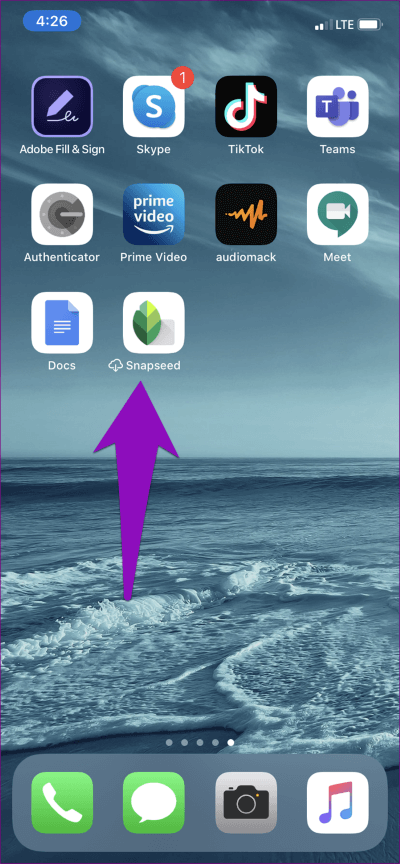
您也可以訪問 App Store 上的應用信息頁面重新安裝該應用。 對在您的設備上顯示此錯誤的所有其他應用重複此操作。
2.卸載並重新安裝應用程序
卸載並重新安裝受影響的應用程序也將有助於避免將來發生此錯誤。 從您的設備上卸載應用程序將刪除該應用程序並從您的設備中刪除其數據。 儘管卸載應用程序是一種更安全、更好的選擇,但卸載應用程序是一種同樣有效的故障排除方法。
要卸載顯示錯誤彈出窗口的應用程序,只需按住設備主屏幕上的應用程序圖標即可。 從觸摸菜單中選擇刪除應用程序,然後在確認消息上按刪除。
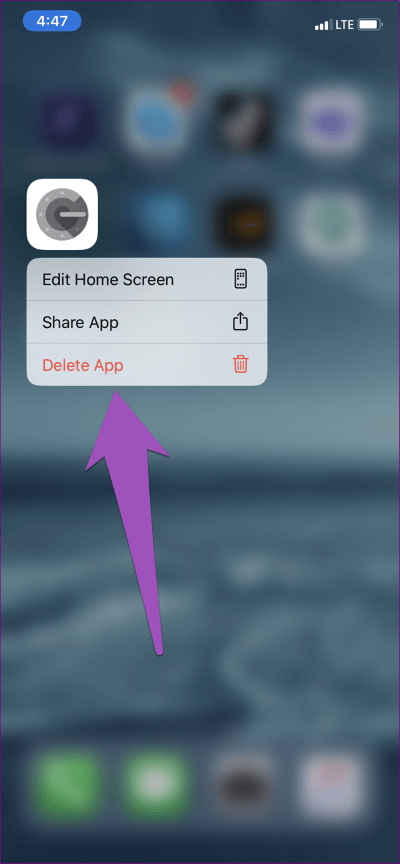
或者,您也可以訪問 設置 > 通用 > iPhone 存儲。 選擇受影響的應用程序並單擊刪除應用程序。
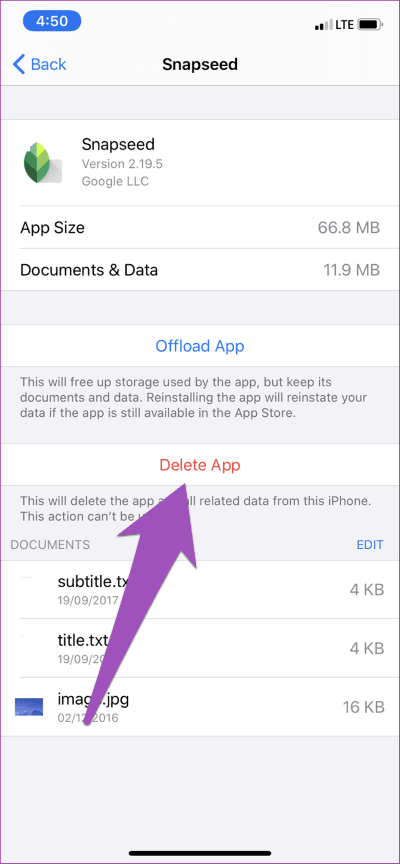
訪問 App Store 以在您的設備上重新安裝該應用程序。 (重新)安裝後,啟動應用程序時不應再收到錯誤消息。
3.登出APPLE ID
一些用戶通過在他們的設備上重新註冊他們的 Apple ID 設法擺脫了這個問題。 這意味著您必須退出您的 Apple ID 並重新登錄。 這很容易。 在此之前,我們強烈建議您閱讀並註意 當您在 iPhone 或 iPad 上退出 Apple ID 時會發生什麼. 之後,請按照以下步驟操作。
相片1: 啟動設置菜單並點擊 您設備的名稱/配置文件。
相片2: 定位“iTunes和App Store“。
相片3: 點擊 Apple ID 電子郵件。
相片4: 定位 登出。
再次在 iPhone 或 iPad 上登錄您的 Apple ID。 啟動應用程序時不應再出現錯誤消息。
修復你的應用
如前所述,此問題同時影響 iPhone 和 iPad,我們的解決方案適用於這兩種設備。 一個簡單的設備重啟也解決了一些用戶的問題。 所以,你也可以試試——如果上述修復都沒有達到預期的結果。 您可以嘗試更新設備的操作系統,但解決此問題的機會很小; 該錯誤與iOS無關。 我們發現“此應用程序不再與您共享”錯誤擴展到各種 iOS 用戶——運行最新 iOS 版本的用戶和仍停留在舊版本的用戶。 告訴我們哪種故障排除方法適合您。